
Είτε έχετε ένα μεγάλο βίντεο που τραβήξατε στην κάμερά σας από μια συναυλία που έχετε πάει είτε ένα σύντομο κλιπ με έναν από τους φίλους σας να συμπεριφέρεται ανόητα σε ένα πάρτι που τραβήξατε στο smartphone σας, είναι γρήγορο και συνήθως αρκετά απλό να το μοιραστείτε αυτό το βίντεο στο Facebook. Εδώ, σας δείχνουμε πώς να ανεβάσετε ένα βίντεο στο Facebook και να κάνετε tag τους φίλους σας.
Πώς να ανεβάσετε ένα βίντεο στο Facebook στον υπολογιστή σας
Εάν χρησιμοποιείτε το Facebook στον επιτραπέζιο ή φορητό υπολογιστή σας, θα πρέπει πρώτα να μεταφέρετε το βίντεό σας στον υπολογιστή σας (αυτό μπορεί να απαιτεί ένα καλώδιο ή την κάρτα SD από την κάμερά σας ή ίσως απλώς μια σύνδεση WiFi, ανάλογα με την κάμερα και δυνατότητες του υπολογιστή). Η καλύτερη μορφή για να ανεβάσετε το βίντεό σας είναι το MP4, αλλά υποστηρίζονται και διάφορες άλλες μορφές. (Δείτε επίσης: Πώς να απενεργοποιήσετε τις ειδοποιήσεις στο Facebook Messenger.)
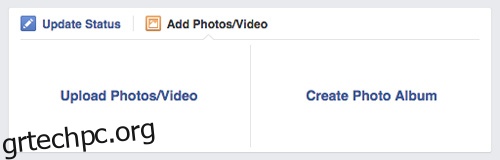
Τώρα, μπορείτε να μεταβείτε στο Facebook και να κάνετε κλικ στο κουμπί Προσθήκη φωτογραφιών/βίντεο στο επάνω μέρος της ροής ειδήσεων ή του χρονολογίου σας.
Τώρα μπορείτε να κάνετε κλικ στο «Μεταφόρτωση φωτογραφιών/βίντεο» και να επιλέξετε το βίντεό σας.
Αφού επιλέξετε το βίντεο που θέλετε να ανεβάσετε, πατήστε Άνοιγμα. Θα εμφανίζεται τώρα στη γραμμή κατάστασής σας και μπορείτε να προσθέσετε μια λεζάντα ή περιγραφή του βίντεό σας προτού πατήσετε “Δημοσίευση” για να το μοιραστείτε με τους φίλους σας.
Εάν θέλετε να προσθέσετε ετικέτα σε φίλους που εμφανίζονται στο βίντεό σας, κάντε κλικ στο βίντεο για να το αναπτύξετε και, στη συνέχεια, κάντε κλικ στο κουμπί «Ετικέτα βίντεο». Από εδώ, μπορείτε να προσθέσετε έναν τίτλο στο βίντεό σας, εάν δεν έχετε ήδη προσθέσει έναν, μπορείτε να επεξεργαστείτε την περιγραφή του βίντεό σας (η προσθήκη ετικετών στο κείμενο είναι επίσης εύκολη – απλά ξεκινήστε να πληκτρολογείτε το όνομα ενός φίλου και, στη συνέχεια, κάντε κλικ σε αυτόν όταν αυτός εμφανίζονται αυτόματα σε ένα αναπτυσσόμενο μενού) και μπορείτε να πληκτρολογήσετε τα ονόματα των ατόμων με τα οποία ήσασταν ακριβώς κάτω από την περιγραφή για να τους προσθέσετε ετικέτα. Διαβάστε παρακάτω: Πώς να αποκλείσετε αιτήματα εφαρμογών στο Facebook
Μπορείτε επίσης να προσθέσετε μια τοποθεσία για το βίντεό σας εδώ και να επεξεργαστείτε την ημερομηνία και την ώρα που ανέβηκε/γύρισε το βίντεο.
Τώρα μπορείτε να πατήσετε Ολοκληρώθηκε η επεξεργασία για να κάνετε τις αλλαγές δημόσιες.
Πώς να ανεβάσετε ένα βίντεο στο Facebook στο smartphone ή το tablet σας
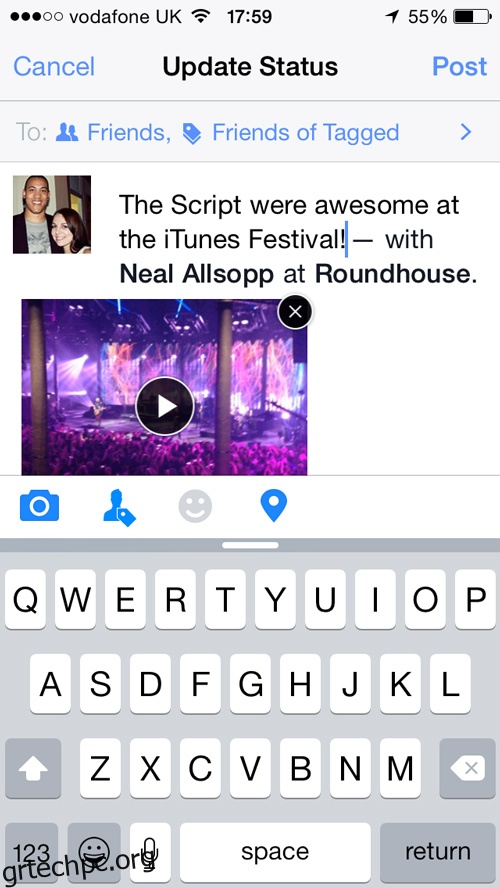
Εάν χρησιμοποιείτε την εφαρμογή Facebook στο smartphone ή το tablet σας για να ανεβάσετε ένα βίντεο στο Facebook, η διαδικασία είναι λίγο διαφορετική.
Στην εφαρμογή, πατήστε «Φωτογραφία» στο επάνω μέρος της οθόνης και, στη συνέχεια, θα βρεθείτε αντιμέτωποι με τις φωτογραφίες και τα βίντεο που είναι αποθηκευμένα στη συσκευή σας. Επιλέξτε το βίντεο που θέλετε να ανεβάσετε και πατήστε “Τέλος”.
Μπορείτε να πληκτρολογήσετε μια λεζάντα ή μια περιγραφή για το βίντεο, να προσθέσετε μια τοποθεσία και να προσθέσετε ετικέτα σε φίλους πατώντας στην περιοχή εισαγωγής κειμένου και, στη συνέχεια, μπορείτε να πατήσετε «Δημοσίευση» για να το μοιραστείτε με τους φίλους σας.
Μερικές φορές χρειάζεται λίγος χρόνος για να μεταφορτωθεί το βίντεό σας, ιδιαίτερα αν είναι μεγάλο, αλλά το Facebook θα σας ειδοποιήσει όταν είναι έτοιμο για παρακολούθηση.

